word文档如何进行文字替换|word文档进行文字替换的方法
时间:2017-02-13 来源:互联网 浏览量:
word文档如何进行文字替换?怎么样才能更快地完成word文档内的文字替换呢?想了解具体的设置方法的话,可以看看以下的教程。
具体方法如下:
1、首先打开word软件,在上面的菜单栏的最右边,可以找到“替换”选项。

2、点击此选项,可以弹出下面的对话框,按照提示输入想要替换的字就行了。
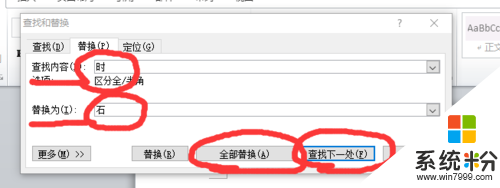
3、可能会出现要替换成的字有特殊的格式要求,这样的话我们可以点击左下角的“更多”选项。
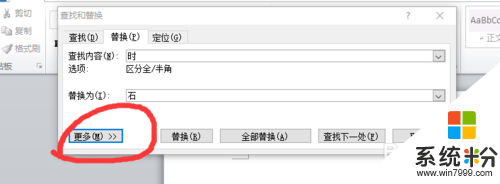
4、会弹出如下对话框,从格式选项中进行相关的设置就行了。
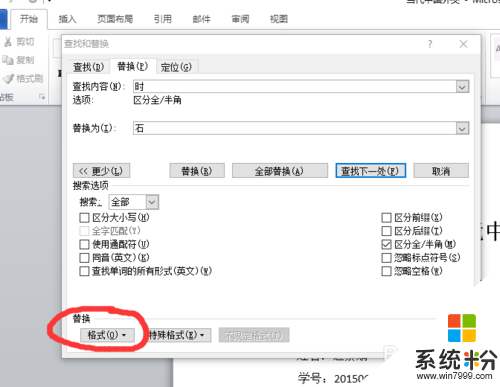
上述的全部内动就是关于【word文档如何进行文字替换】的设置,不少用户都有过相同的疑惑,觉得该教程有用的话可以分享给身边有需要的小伙伴。更多官方电脑系统下载后使用的疑问都欢迎上系统粉官网查看。
我要分享:
相关教程
- ·在Word的文档中怎样查找文字和替换文字 在Word的文档中查找文字和替换文字的方法有哪些
- ·换电脑如何保持word文档的字体不变? 换电脑保持word文档的字体不变的方法
- ·word文档如何首行缩进2字符 缩进设置方法
- ·怎么对word文档的行间距和字间距进行设定调整? 对word文档的行间距和字间距进行设定调整的方法
- ·word文档首行无法缩进的解决方法 如何解决word文档首行无法缩进
- ·简转繁体字转换word word文档简体繁体字转换器
- ·戴尔笔记本怎么设置启动项 Dell电脑如何在Bios中设置启动项
- ·xls日期格式修改 Excel表格中日期格式修改教程
- ·苹果13电源键怎么设置关机 苹果13电源键关机步骤
- ·word表格内自动换行 Word文档表格单元格自动换行设置方法
